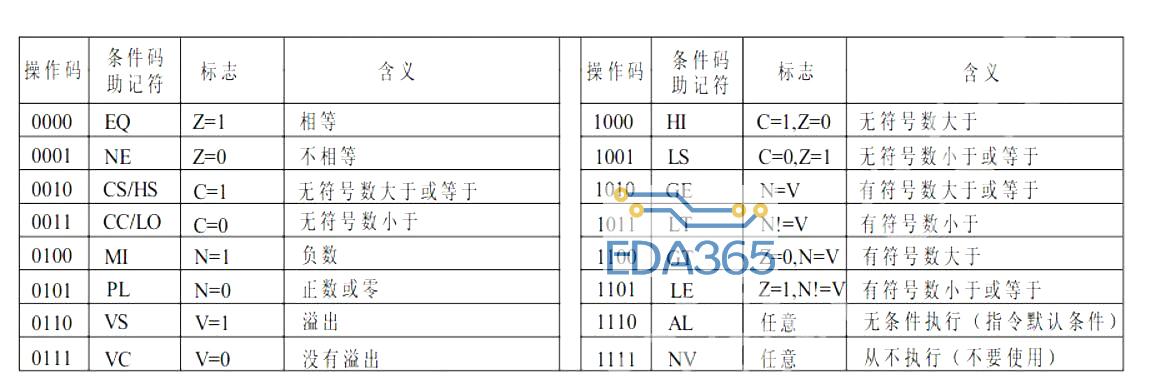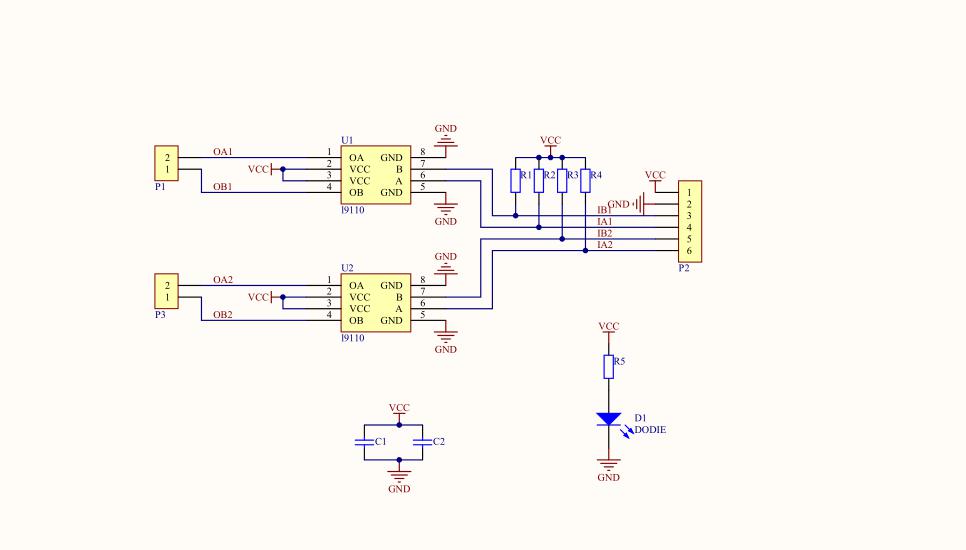第一步——用STM32F103CBT6的48脚芯片,为光电平台的简单控制为目标,实现基本外围硬件、PWM、串口、I/O。将SPI、I2C留插针。
第二步——为集成传感器应用为目标,在第一步硬件基础上制作功能性的套版,两板连接实现AD、SPI、I2C、RTC等等功能。
二、硬件规划
选用STM32F103CBT6,面积7×7mm,128K flash,16K RAM,4个16bit PWM,12个12bit PWM或CAP,2个SPI,2个I2C,3个串口,1个CAN,1个USB,),12ADC。
管脚分配目标1如图,之后的功能包括:4个AD,3个串口(1个与I2C复用),1个SPI,8个(两组)PWM输入输出,1个USB,1个I/O,1个MCO。
三、管脚分配:
下载 (32.83 KB)
2009-4-26 16:14
四、ALTIUM DESIGNER 6(Protel的第六个版本)操作笔记
之所以选择这个软件三个理由:1、界面习惯兼容Protel。2、操作习惯于Windows类似方便。3、可输出igs用于结构设计。
软件使用笔记如下:
a)
b)
c)
d)
e)
f)
g)
“设计/规则”改线宽、线距、器件距离……;
“设计/板子形状/重新定义板子形状”改工作区域大小,然后左键点击前置Keepout层,画电路板外形;
“设计/板参数选项”改网格大小,器件和走线中鼠标捕捉的间隔大小……;
“设计/Import changes From……”引入原理图的器件和连接方式,包括改动(出现对match提示选择继续就可以了);
“查看/切换单位”改公制和英制;
“工具/取消布线”取消已经布好的线;
“自动布线”计算机自动布线,功能比Protel增强不少;
“报告/测量距离”测量实际距离;
在层标签单击,前置这个层。右键有隐藏层和显示层比较常用。
屏幕中点击右键菜单中“设计/规则”、“选项/板参数选项”、 “选项/层叠管理”(添加和删除层)、“选项/显示掩藏”(针对各种类型进行显示和隐藏,查找未布的线就使用此功能后在操作框中点击“所有最终”然后点击“Apply”,再手工点击所有的选项为“隐藏的”再点“Apply”就能看到未布线的连线了)
快捷键:空格键旋转器件,TAB键切换线宽和放置过孔。左键单击选择,左键按住移动器件(多个重叠会有列表选择,未松开时右键取消操作),左键双击改器件属性(所在层、位置……),右键按住移动鼠标平移视野,滚轮上下移动,滚轮按住移动鼠标放大缩小
五、基本电路原理设计
抛弃复杂设计,专注于可独立调式的CPU板设计。计划设计模块包括:供电、JTAG、晶振、RTC(电池引出)。
注:未使用标准JTAG设计,原因有三:
1、原设计太占管脚,这个尺寸实在难实现
2、这只是CPU板具体应用会再做功能套版,上面可以连接标准JTAG
3、有可能向USB烧写和SW双线调式方向转变,所以以后不一定会使用标准JTAG
『本文转载自网络,版权归原作者所有,如有侵权请联系删除』
 热门文章
更多
热门文章
更多